7 月 10 日淩晨,Apple 推送了 iOS 14、iPadOS 14、MacOS Big Sur 的首個 Public Beta 公開測試版本,用戶可以注冊參與 Apple Beta 版軟件計劃 更新公測版系統,提前體驗新功能。macOS Big Sur 和此前公布将首次發布公測版的 watchOS 7 暫未推出 Public Beta。
由于測試版系統可能存在影響正常使用的 Bug,對于軟件的兼容性也無法保證,我們不推薦你現在将主要設備升級到 Public Beta 版本。如果你有合适的設備,想在第一時間體驗新系統功能,少數派幫你準備了這份升降級指南。
據 Apple 官網提供的信息,iOS 14 支持 iPhone 6s / 6s Plus (2015 年) 以及之後推出的産品,另外還支持第七代 iPod touch。
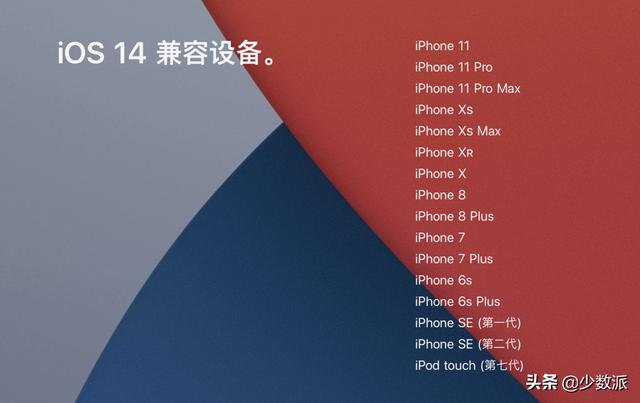
iOS 14 兼容設備
iPadOS 14 方面,iPad Air 2 (2014 年) 以及之後推出的 iPad 産品均能升級新版系統。

iPadOS 14 兼容設備
在升級系統之前,第一件要做的事就是備份設備的重要數據了。雖然目前大部分第三方應用的數據可以通過 iCloud 或者其自己提供的雲存儲服務進行備份,但是仍有一些數據需要用戶自行備份,比如微信聊天記錄等。
如果你的 iCloud 空間有限,還可以選擇用 Mac 上的 Finder 或者 Windows 上的 iTunes,在電腦本地備份系統數據。為了保證數據傳輸的穩定性和效率,我們推薦你使用有線連接的方式連接電腦和手機、平闆設備,而不要使用無線方式進行連接和備份。如果你希望備份賬戶密碼、健康應用和 Homekit 中的數據,請勾選「加密本地備份」。之後選擇立即備份,等待備份完成。

加密備份數據
備份完成後,可以點擊下方「管理備份」按鈕,查看備份記錄。右鍵點擊備份,選擇歸檔,确保該備份不會被後續新備份覆蓋。然後你就可以安裝準備新系統了。

歸檔備份,防止備份被覆蓋
升級新系統之前,你需要先加入 Apple Beta 版軟件計劃。
如果你需要升級 iPhone /iPad,請使用 iPhone /iPad 訪問 Apple Beta 版軟件計劃頁面并點擊注冊按鈕,然後跟随引導完成注冊。之後,在頁面中下載描述文件,系統會提示安裝配置描述文件,點擊「允許」。

點擊「允許」
在系統設置中找到「通用 - 描述文件」選項,選擇剛剛下載的描述文件,點擊「安裝」,輸入設備鎖屏密碼并同意安裝協議,重啟你的 iOS 設備。之後,你就可以在「設置 - 通用 - 軟件更新」中更新設備了。

若你在升級測試版系統之後想降級更穩定的正式版系統,可以通過以下方法操作。
你可以選擇提前下載 iOS 13 的系統固件包(.ipsw 格式),或者在進入恢複模式之後使用 Mac 上的 Finder 或 Windows 上的 iTunes 自動下載固件包。
你可以根據設備的不同,選擇以下方式進入恢複模式:

恢複模式界面
接下來,Finder 或 iTunes 會檢測到你有一台處于恢複模式的設備,并詢問你是否要恢複或更新設備。

恢複設備
如果你下載了 .ipsw 文件,按住 option 鍵(Windows 為 Shift 鍵)并點擊「恢複」,選擇下載好的 .ipsw 文件;如果沒有,直接點擊「恢複」選項即可。之後你的手機數據将被抹除,系統将恢複至最新的穩定版本。恢複完成後,你可以繼續使用 Finder 或 iTunes 恢複之前備份的設備數據。
以上便是 iOS、iPadOS 14 公開測試版本的升降級流程,如果你有其它問題,歡迎通過評論與我們交流。
,更多精彩资讯请关注tft每日頭條,我们将持续为您更新最新资讯!